맥북에서 사용자를 광고나 스팸성 사이트로부터 보호하기 위해 Safari나 Chrome을 사용할 때 기본적으로 팝업 차단 기능이 활성화되어 있습니다. 문제는 이 기능이 정상적인 팝업까지 차단해 버린다는 점입니다. 예를 들어 결제 창이 열리지 않거나, 다운로드 창이 막혀 파일을 받을 수 없는 상황이 대표적이죠.
이번 글에서는 맥북 팝업 차단 해제 방법을 단계별로 정리하고, 그 과정에서 생길 수 있는 문제와 데이터 손실까지 안전하게 복구할 수 있는 Wondershare Recoverit 솔루션까지 함께 소개해 드리겠습니다.
목록
파트 1. 사파리에서 팝업 차단 해제·허용 설정 방법
맥북에서 Safari를 사용할 때 기본적으로 팝업이 차단되어 있는데요. 아래 방법으로 사파리 팝업 차단 해제 설정을 조정해 보세요.
1. 환경설정에서 사파리 팝업 차단 해제하기
상단 메뉴에서 Safari → 설정 → 웹 사이트 → 팝업 윈도우로 이동하면, 사이트별로 사파리 팝업 차단 해제하기를 선택할 수 있습니다. 현재 접속 중인 사이트와 저장된 사이트 모두 관리 가능해요.
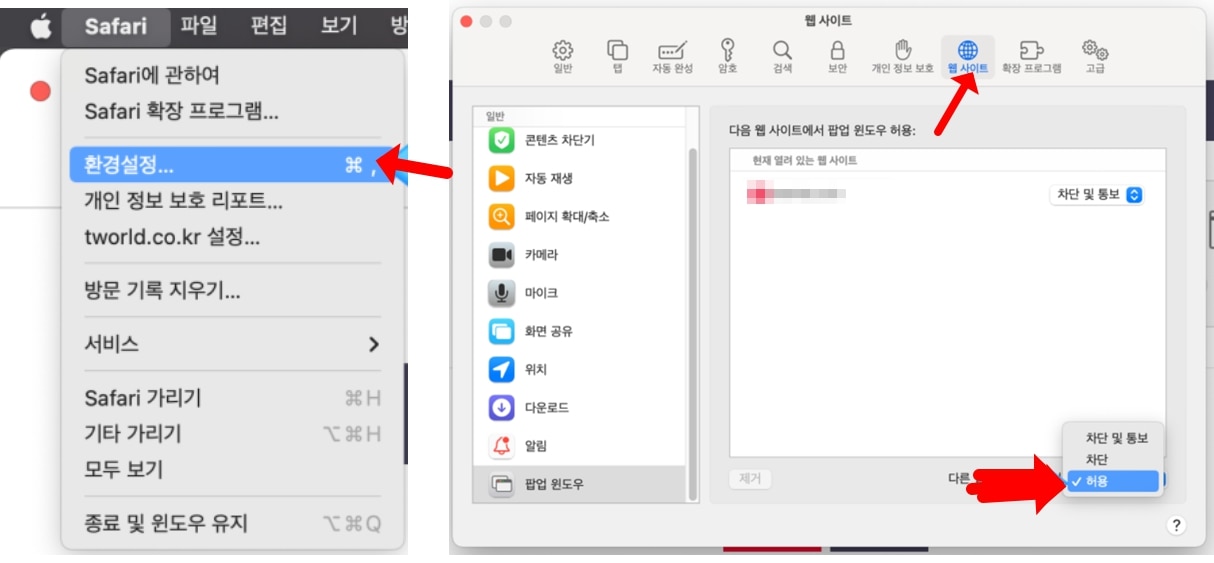
2. 필요한 사이트만 선택적으로 허용하기
모든 사이트를 사파리 팝업 차단 해제하면 보안에 취약해지기 때문에, 은행이나 결제 플랫폼처럼 꼭 필요한 사이트만 개별적으로 허용하는 것이 가장 안전합니다.
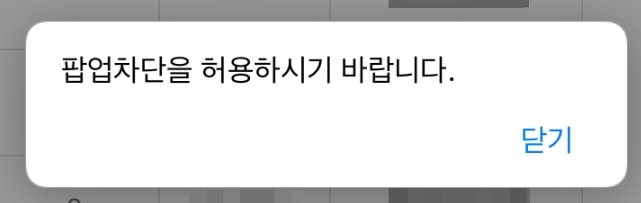
3. 사파리 팝업 허용했는데도 팝업이 안 뜰 때 점검하기
Safari 캐시 삭제: Safari → 환경설정 → 고급 → ‘메뉴 막대에서 개발자용 메뉴 보기’ 체크 → 개발자용 → 캐시 비우기
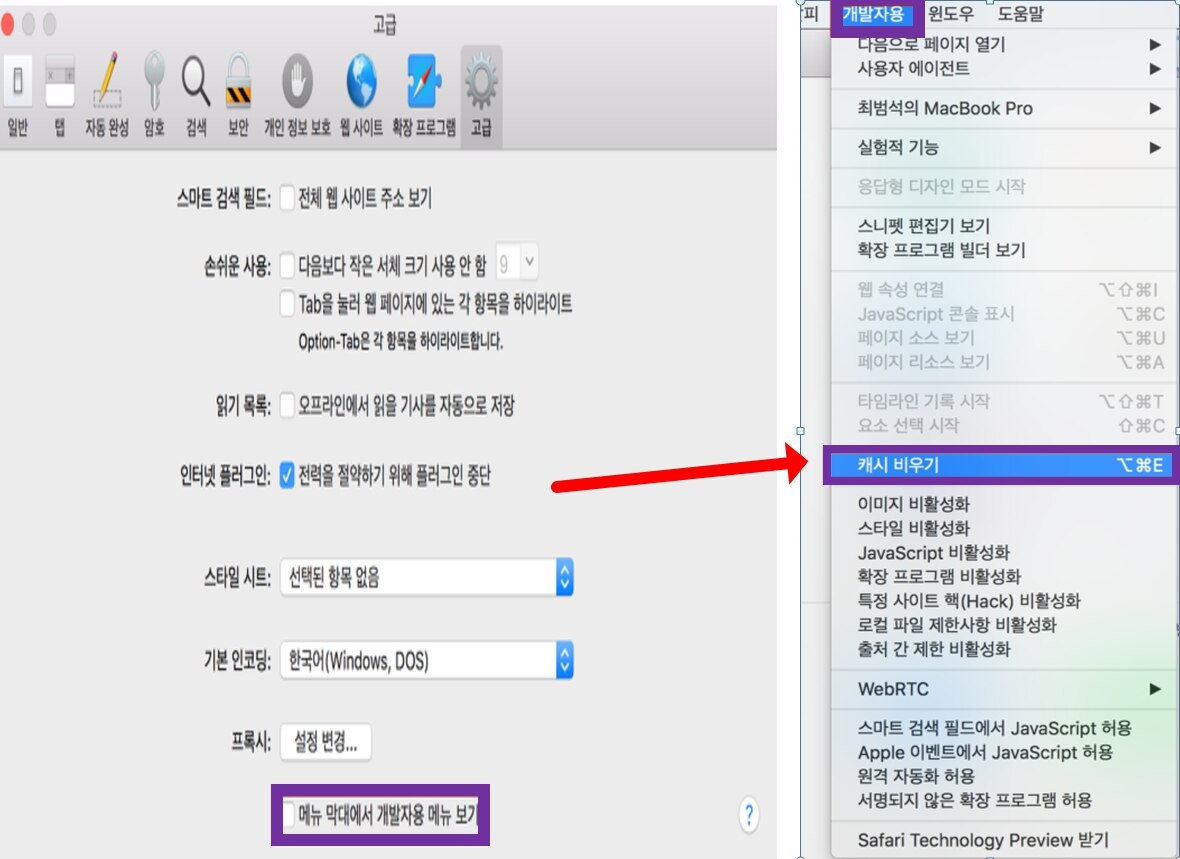
파트 2. 크롬 팝업 차단 해제하는 방법
1. 기본 설정에서 크롬 팝업 차단 해제하기
Chrome 상단 메뉴에서 [설정 → 개인정보 및 보안 → 사이트 설정 → 팝업 및 리디렉션]으로 이동합니다. 여기서 기본값은 “차단(권장)”으로 되어 있는데, 이 부분을 [허용]으로 바꾸면 모든 사이트에서 팝업이 열립니다.
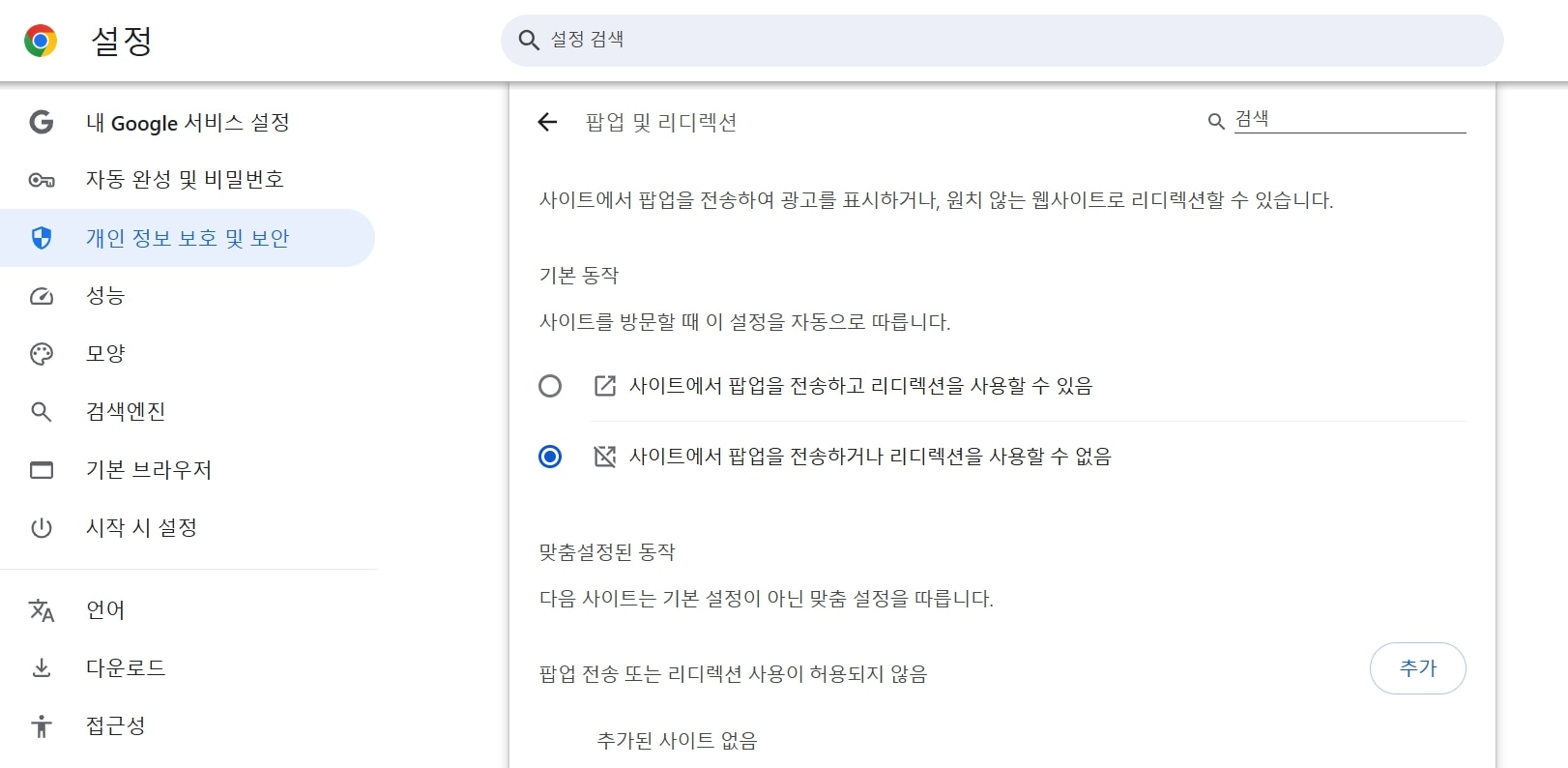
2. 특정 사이트만 예외 허용하기
모든 사이트를 허용하기보다는 꼭 필요한 사이트만 선택적으로 열어주는 게 더 안전합니다. 같은 메뉴에서 허용 → [추가] 버튼을 누르고 사이트 주소(URL)를 입력하면, 해당 사이트만 팝업을 허용할 수 있어요.
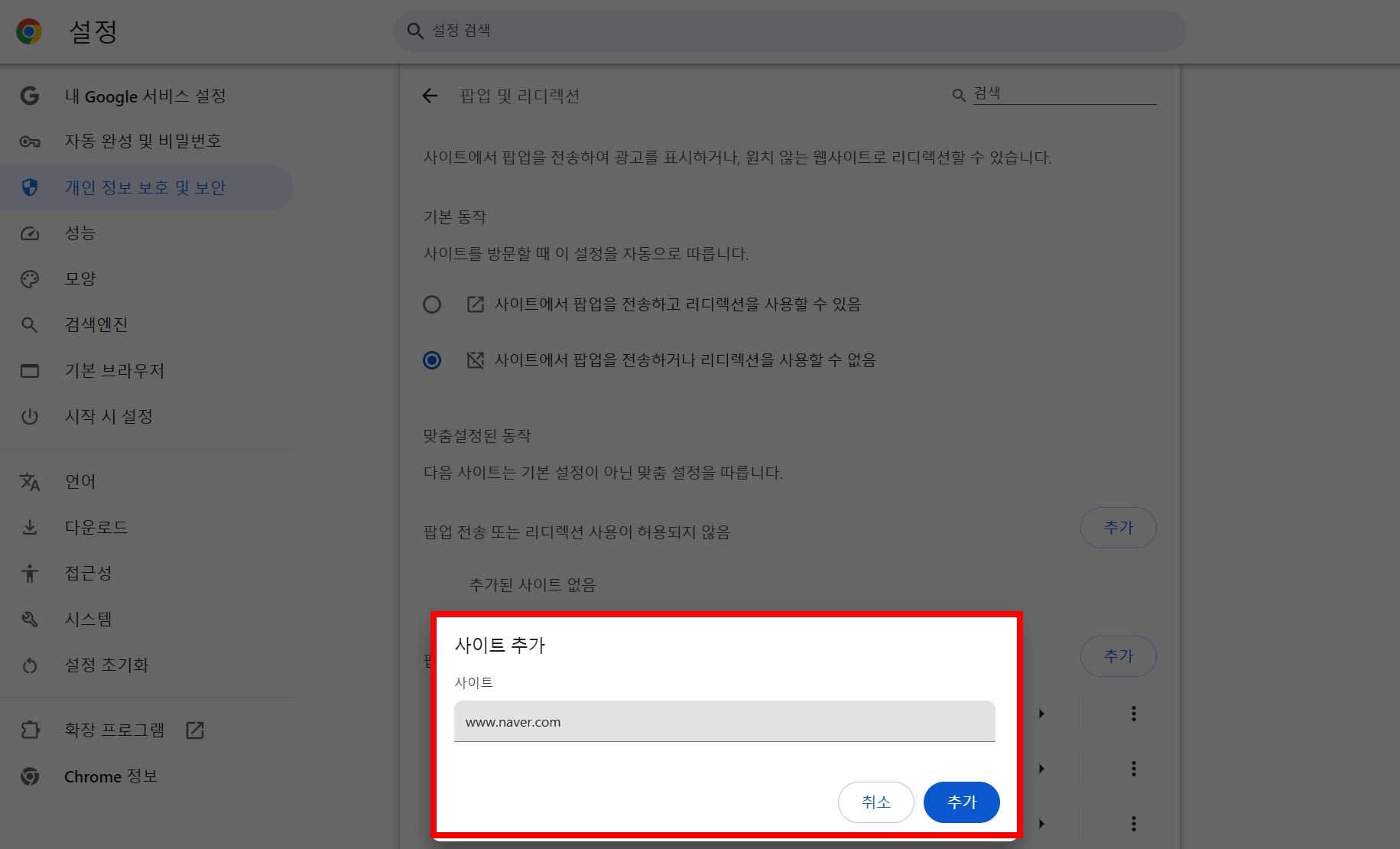
3. 주소창 알림 아이콘 활용하기
팝업이 차단되면 Chrome 주소창 오른쪽에 작은 아이콘이 뜨는 거 보셨나요? 그 아이콘을 눌러서 “이 사이트의 팝업 항상 허용”을 선택하고 새로고침하면 즉시 크롬 팝업 차단 해제가 적용됩니다.
4. 다운로드 및 업데이트 팝업 문제 해결하기
파일 다운로드 창이 막히는 경우도 많습니다. 이럴 땐 Chrome 설정에서 다운로드 경로 확인하고 Finder에서는 다운로드 폴더 직접 확인해 보세요.
그래도 파일이 손상되거나 보이지 않는다면, 전문 복구 프로그램인 Wondershare Recoverit으로 복구할 수도 있습니다. 다음 파트에서 자세히 소개할게요.
📌함께 읽어보기: 맥북에서 덮어쓴 파일을 복구하는 방법
파트 3. 브라우저 팝업 차단 후 사라진 파일, Recoverit으로 빠르게 되찾기
맥북에서 Safari나 Chrome을 사용하다 보면 다운로드 도중 창이 닫히거나, 팝업 차단으로 파일이 제대로 저장되지 않는 경우가 있습니다. 심지어는 중요한 파일을 실수로 삭제하거나 Finder에서 흔적도 없이 사라지는 일도 생기죠. 이런 상황에서 가장 확실한 해결책이 바로 Wondershare Recoverit입니다.
Recoverit은 단순히 ‘삭제된 파일을 복구하는 프로그램’이 아니라, 정밀한 스캔 기능과 파일 선별 복구 기능으로 불필요한 데이터는 거르고 원하는 파일만 빠르게 되살릴 수 있는 전문 솔루션입니다.
📌동영상 가이드: 맥북 손상된 데이터 복구 방법
Mac에서 분실 또는 삭제된 데이터를 복구하는 방법 | Recoverit 사용 가이드
1️⃣ Wondershare 공식 홈페이지에서 Recoverit Mac 버전을 다운로드해 설치합니다. 설치가 끝나면 프로그램을 실행하고, 파일이 사라진 위치를 지정합니다.
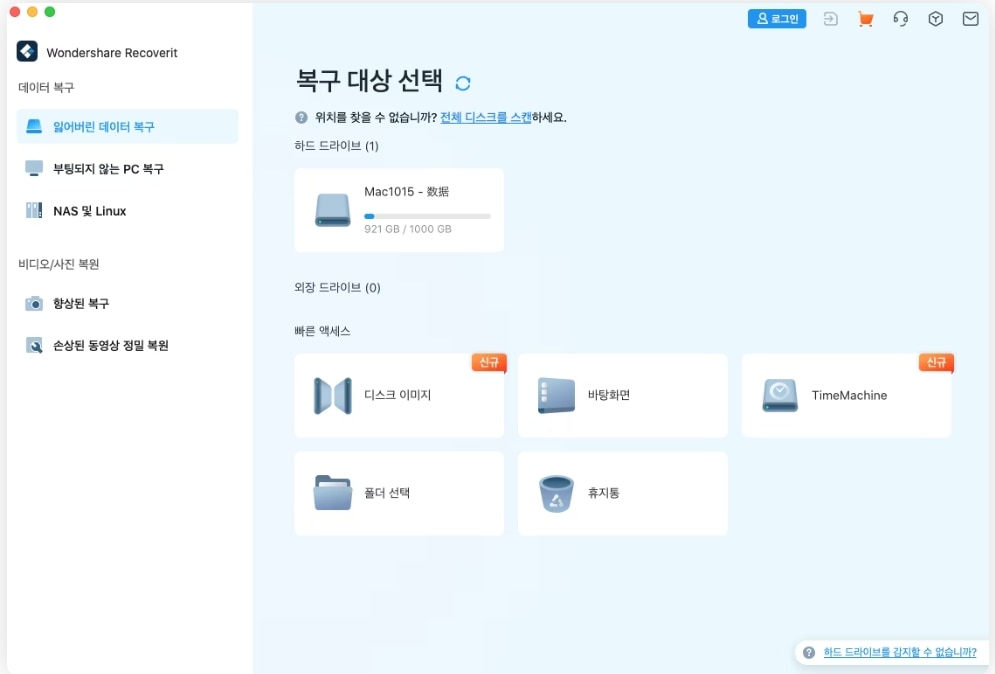
2️⃣Recoverit이 선택한 경로를 자동으로 정밀 스캔합니다. 삭제된 파일뿐만 아니라 손상된 데이터와 숨겨진 항목까지 폭넓게 탐지할 수 있습니다.
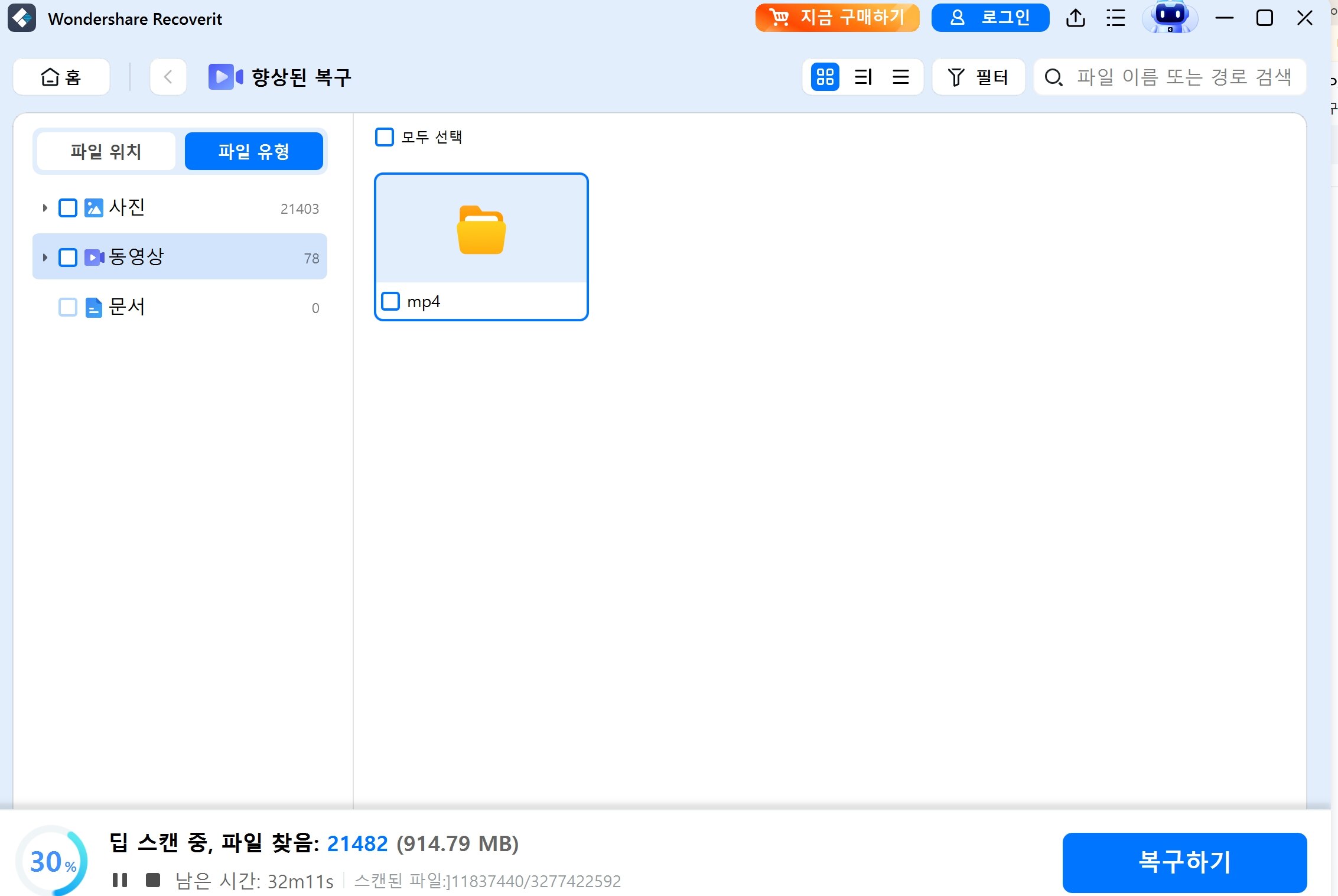
3️⃣ 스캔된 결과는 사진·동영상·문서·오디오 등으로 자동 분류됩니다. 미리보기를 통해 상태를 확인한 뒤, 필요한 데이터만 골라 선택할 수 있습니다.
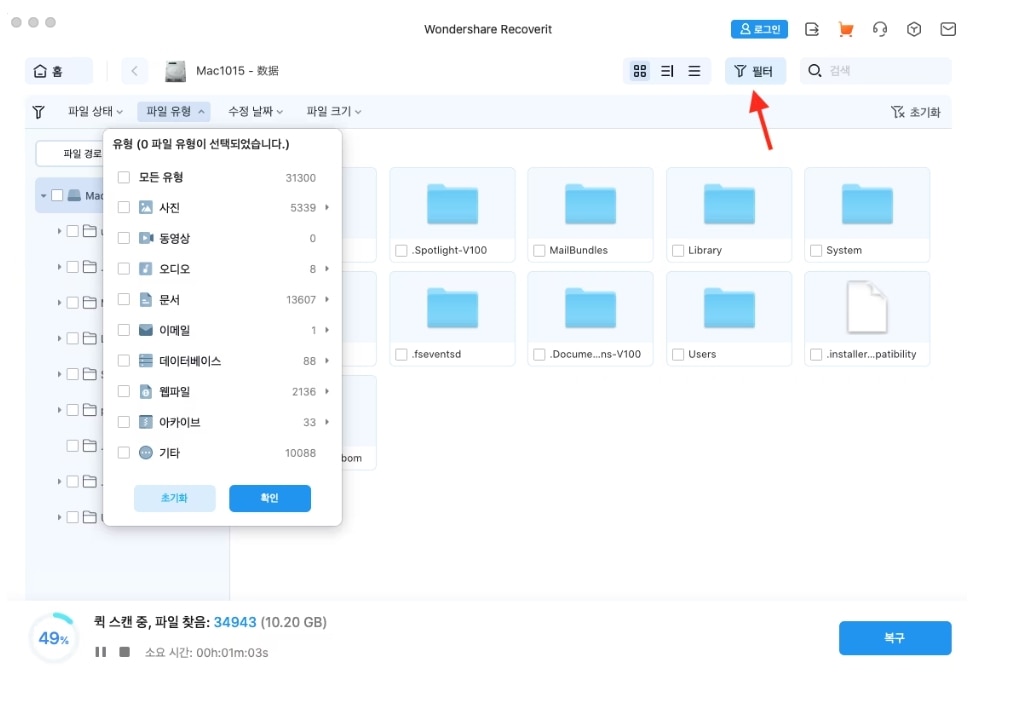
4️⃣ ‘복구’를 클릭하면 복구가 시작됩니다. 이때 반드시 원래 저장소가 아닌 외장 드라이브 등 다른 경로에 저장해 추가 손상을 방지하세요.
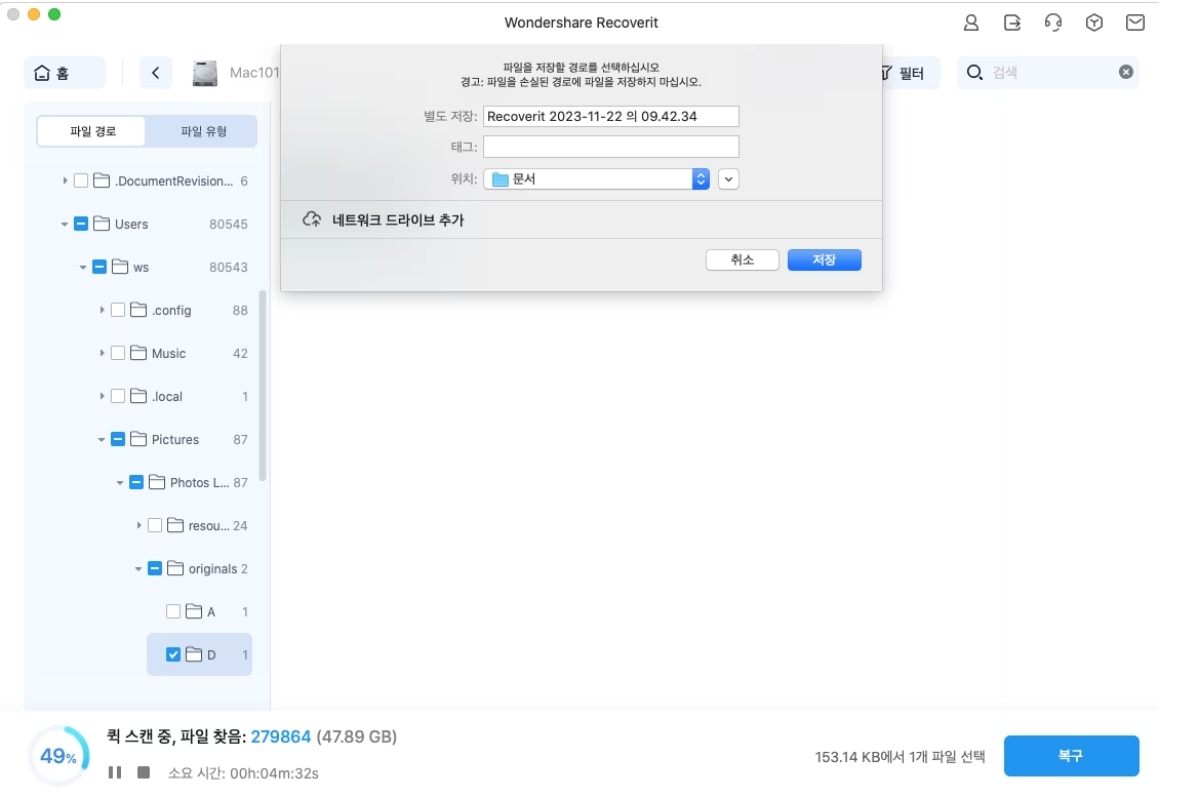
정리하자면, Recoverit은 가장 안정적이고 효율적인 솔루션입니다. 불필요한 데이터는 거르고, 꼭 필요한 파일만 안전하게 되찾을 수 있다는 점이 큰 강점이죠.
파트 4. 브라우저 팝업 차단 해제 개별 허용 vs 전체 허용, 차이
맥북에서 사파리 팝업 허용이나 크롬 팝업 차단 해제할 때 가장 많이 고민하는 부분이 바로 ‘사이트별 개별 허용’과 ‘전체 허용’이죠. 두 방식은 단순히 설정 편의성만의 차이가 아니라, 보안에 직결되는 중요한 선택이 됩니다.
4-1. 브라우저 팝업 차단 해제 사이트별 개별 허용
은행이나 학교 포털 처럼사용자가 직접 신뢰하는 사이트만 선택적으로 팝업을 허용합니다.
4-2. 브라우저 팝업 차단 해제 전체 허용
전체 허용은 맥북 팝업 차단 해제를 모든 웹사이트에서 제한 없이 허용합니다.
📌함께 읽어보기: 맥북 삭제된 사진 복구하는 방법
결론
맥북 팝업 차단 해제는 단순한 편의 기능이 아니라 데이터 보호와 직결되는 관리 포인트입니다. 팝업 설정을 똑똑하게 관리하고, 만약의 사태에 대비해 Recoverit 같은 복구 툴을 준비해 두는 습관이야말로 안전한 맥북 활용의 비결입니다.
파트 6. 맥북 팝업 차단 해제에 관한 자주 묻는 질문 (FAQ)
-
1.맥북에서 팝업 차단을 해제하면 모든 광고도 자동으로 뜨나요?
아닙니다. 사이트별로 개별 허용을 하면 특정 웹사이트에서만 팝업이 뜨도록 설정할 수 있어 광고 노출을 줄일 수 있습니다. -
2.Safari와 Chrome에서 팝업 허용 설정을 동시에 적용할 수 있나요?
불가능합니다. 브라우저마다 독립적으로 설정해야 하므로, 두 브라우저 모두 사용한다면 각각 설정해야 합니다. -
3.결제 팝업이 차단될 때 가장 안전하게 허용하는 방법은 무엇인가요?
은행이나 쇼핑몰처럼 신뢰할 수 있는 사이트만 사이트별 개별 허용으로 설정하는 것이 가장 안전합니다. -
4.팝업 차단 해제를 했는데도 창이 안 열리는 경우는 왜 그런가요?
네트워크 문제, 브라우저 캐시 오류, 또는 사이트 자체의 서버 문제일 수 있으니 우선 다른 브라우저나 네트워크에서 테스트해 보세요. -
5.Safari에서만 결제 팝업이 막히고 Chrome에서는 잘 되는 이유는 뭔가요?
브라우저별 보안 정책 차이 때문입니다. Safari가 더 엄격하게 차단하는 경우가 많습니다.

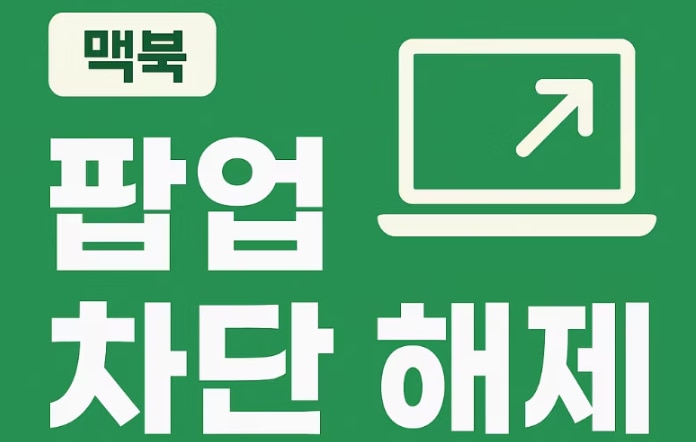

 ChatGPT
ChatGPT
 Perplexity
Perplexity
 Google AI Mode
Google AI Mode
 Grok
Grok























